Исправить неработающую гарнитуру Xbox One
Опубликовано: 2021-12-31
Xbox One — подарок игровому сообществу от разработчиков Microsoft. Хотя вы можете столкнуться с несколькими проблемами с консолью; одним из которых является то, что гарнитура не выполняет свою единственную задачу по передаче предполагаемого звука. В большинстве случаев эта проблема с гарнитурой не решается сама собой. Эта проблема может быть связана с проблемой либо в гарнитуре, либо в контроллере; или проблема с настройками самого Xbox. Таким образом, мы поможем вам исправить проблему с неработающей гарнитурой Xbox One и устранить ее, чтобы вы могли возобновить игровой процесс.

Содержание
- Как исправить неработающую гарнитуру Xbox One
- Способ 1: правильно подключите гарнитуру
- Способ 2: контроллер заряда и гарнитура
- Способ 3: выключите и снова включите консоль Xbox
- Способ 4: увеличить звук гарнитуры
- Способ 5: изменить настройки конфиденциальности
- Способ 6: изменить громкость микшера чата
- Способ 7: изменить вывод партийного чата
- Способ 8: обновить прошивку контроллера
- Метод 9: сброс Xbox One
- Способ 10: обратитесь в службу поддержки Xbox
Как исправить неработающую гарнитуру Xbox One
Xbox был запущен в ноябре 2012 года и дал конкуренцию PlayStation 4 за свои деньги. Эта игровая консоль восьмого поколения подчеркивала свои интернет-функции, такие как возможность записи и потоковой передачи игрового процесса, а также голосовое управление на основе Kinect. Этот длинный список функций помог ему стать неотъемлемой частью игрового сообщества и причиной того, что Microsoft продала миллион консолей Xbox One в течение первых 24 часов после запуска.
Несмотря на все похвалы, у Xbox есть немало пользовательских проблем, которые приводят к неисправности гарнитуры. Это может проявляться несколькими способами:
- Люди могут слышать вас, но вы не можете слышать их.
- Вас никто не слышит, и вы их не слышите.
- Слышен жужжащий звук или другие проблемы с задержкой.
Ниже перечислены верные способы решения проблемы с неработающей гарнитурой Xbox one. По очереди просматривайте каждую, пока снова не услышите звук для идеального игрового процесса.
Способ 1: правильно подключите гарнитуру
Наиболее распространенной причиной неправильной работы пары гарнитур является неправильно установленный штекер гарнитуры. Ниже приведены шаги по устранению неполадок с гарнитурой Xbox One путем исправления ненадежных соединений:
1. Отключите гарнитуру от розетки.
2. Плотно вставьте его обратно в разъем для наушников.
Примечание. Помните, что важно подключать и отключать гарнитуру, крепко держась за разъем, а не за провод, так как это может привести к дальнейшему повреждению. Иногда может помочь медленное покачивание вилки вперед-назад.

3. Как только ваша гарнитура будет надежно подключена к контроллеру, переместите или поверните штекер , пока не услышите какой-либо звук.
4. Регулярно очищайте гарнитуру для правильного звучания.
5. Вы также можете попробовать свою гарнитуру на другом контроллере Xbox или любом другом устройстве, чтобы проверить, действительно ли ваша гарнитура виновата.
6. Если этот способ не сработал, попробуйте вблизи осмотреть шнур гарнитуры на наличие признаков повреждения. В этом случае замените поврежденную деталь . В противном случае вам просто может понадобиться потратиться на новый.
Способ 2: контроллер заряда и гарнитура
Поскольку вам необходимо, чтобы и гарнитура, и контроллер работали должным образом для обеспечения наилучшего игрового процесса, вам необходимо устранить проблемы с разрядкой, чтобы устранить проблему с неработающей гарнитурой Xbox One.
1. Если батареи в контроллере разряжены, гарнитура может неожиданно выйти из строя. Попробуйте новый комплект батарей или только что заряженные и проверьте, начинает ли гарнитура снова работать.
2. Если у вас по-прежнему возникают проблемы со звуком при использовании новой пары гарнитур, возможно, виноват ваш контроллер Xbox. Возьмите другой контроллер и проверьте, сохраняются ли проблемы. Кроме того, примените следующие методы для устранения проблемы с громкостью гарнитуры Xbox One.

Читайте также: Исправление перегрева и выключения Xbox One
Способ 3: выключите и снова включите консоль Xbox
В некоторых редких случаях проблема с неработающей гарнитурой Xbox One может быть связана с тем, что вы не перезагружаете Xbox регулярно. Выключение питания, по сути, действует как инструмент устранения неполадок для консоли и устраняет любые временные сбои и другие проблемы с консолью.
1. Нажимайте кнопку Xbox, пока не погаснет светодиод. Обычно это занимает около 10 секунд.

2. Отсоедините кабель питания и оставьте его в покое на несколько минут.
3. Также выключите контроллер . Подождите несколько секунд для сброса.
4. Снова подключите кабель и снова нажмите кнопку питания Xbox One. Просто подождите, пока он запустится.

5. После запуска вы увидите анимацию загрузки на телевизоре. Это указывает на успешный цикл питания.
Способ 4: увеличить звук гарнитуры
Это не проблема, если вы случайно отключили звук в гарнитуре или установили очень низкий уровень громкости, вы ничего не услышите. Чтобы проверить громкость гарнитуры, нажмите кнопку отключения звука на адаптере гарнитуры или воспользуйтесь встроенным регулятором громкости. Вы также можете использовать консоль и увеличить громкость следующим образом:
1. Откройте приложение « Настройки » на Xbox.
2. Перейдите к разделу « Устройства и подключения» и нажмите «Аксессуары », как показано ниже.
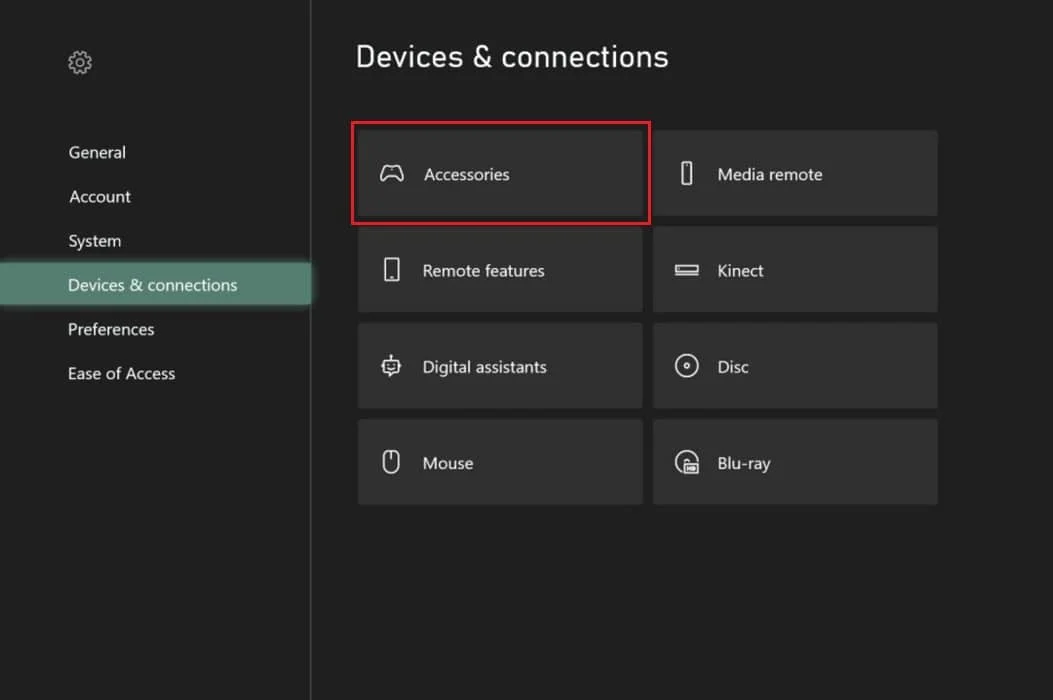
3. Щелкните значок с тремя точками , чтобы открыть настройки контроллера .
4. Выберите Громкость в меню. Это откроет новое окно с левой стороны.
5. В окне « Аудио » настройте громкость гарнитуры по мере необходимости.
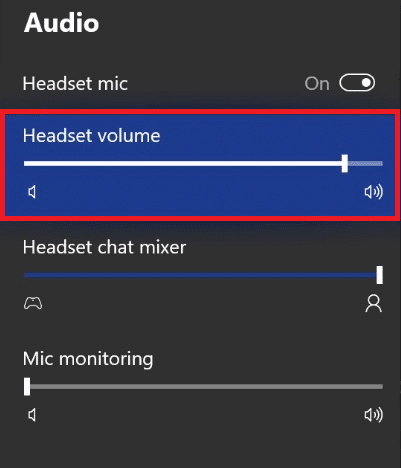
Читайте также: Исправление высокой потери пакетов на Xbox
Способ 5: изменить настройки конфиденциальности
Настройки конфиденциальности Xbox One позволяют выбрать, что вы будете слышать во время игр в Xbox Live. Таким образом, неправильная настройка параметров может привести к отключению звука других игроков, что может показаться неработающей гарнитурой Xbox One.

1. Перейдите в « Настройки » и выберите « Учетная запись» на левой панели.
2. Перейдите в раздел Конфиденциальность и безопасность в Интернете , как показано ниже.
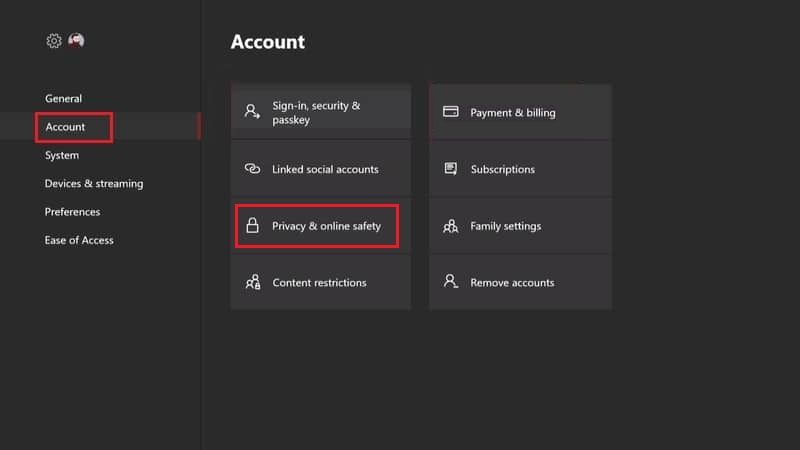
3. Щелкните Просмотреть сведения и настроить и выберите Общаться с помощью голоса и текста .
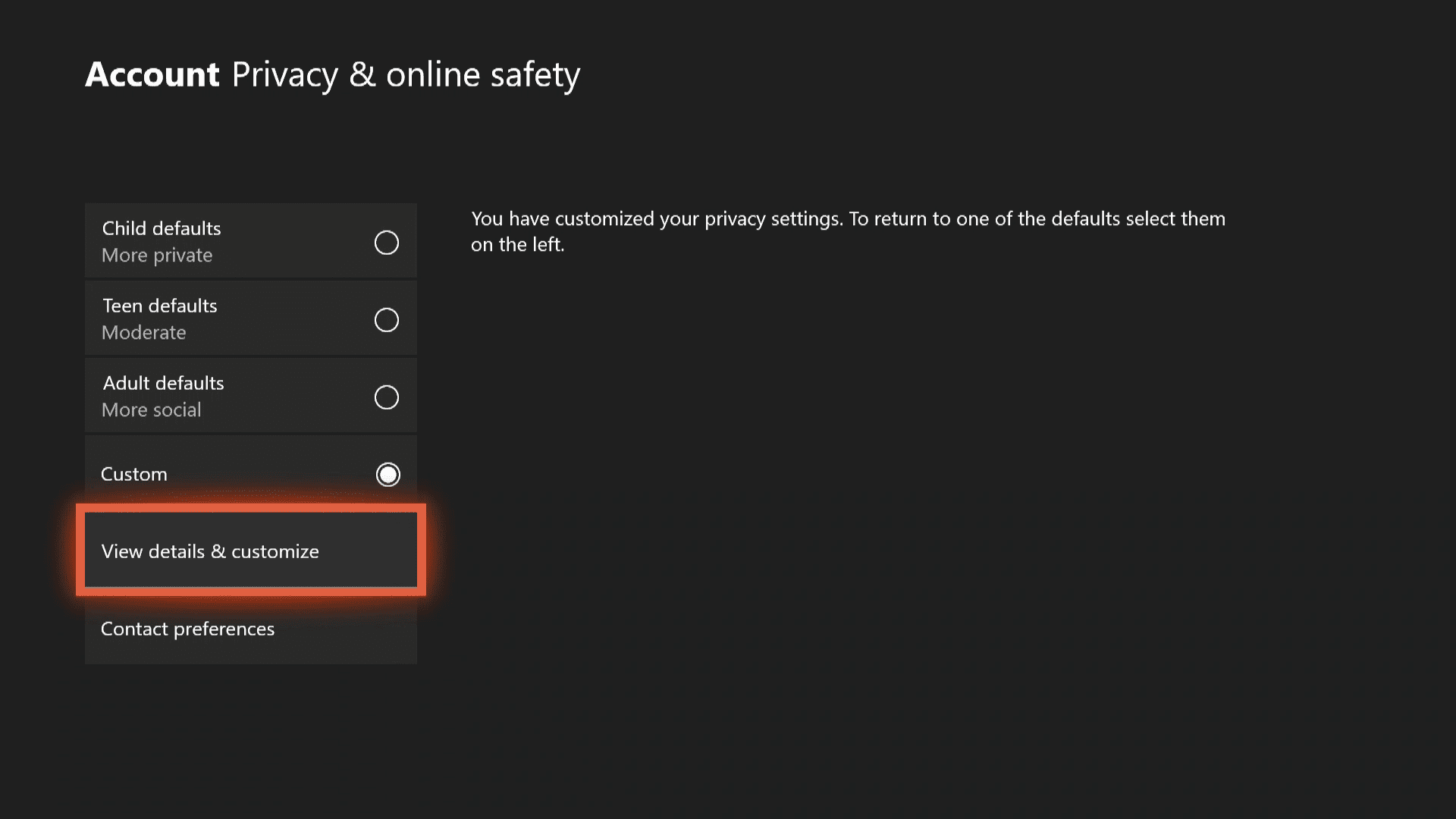
4. Выберите Все или определенные друзья в соответствии с вашими предпочтениями.
Способ 6: изменить громкость микшера чата
Микшер чата — это параметр, который регулирует звуки, которые вы слышите через гарнитуру. Например: если вы находитесь на вечеринке, вы можете предпочесть слушать своих друзей, а не звук игры, в то время как в других случаях звук игры — это все, что вам нужно. Это полезная функция для захватывающего игрового процесса, но иногда она может не дать желаемого результата. Следовательно, его перенастройка должна помочь решить проблему с неработающей гарнитурой Xbox One.
1. Откройте приложение « Настройки » на Xbox.
2. Перейдите к разделу « Устройства и подключения» и нажмите «Аксессуары », как и раньше.
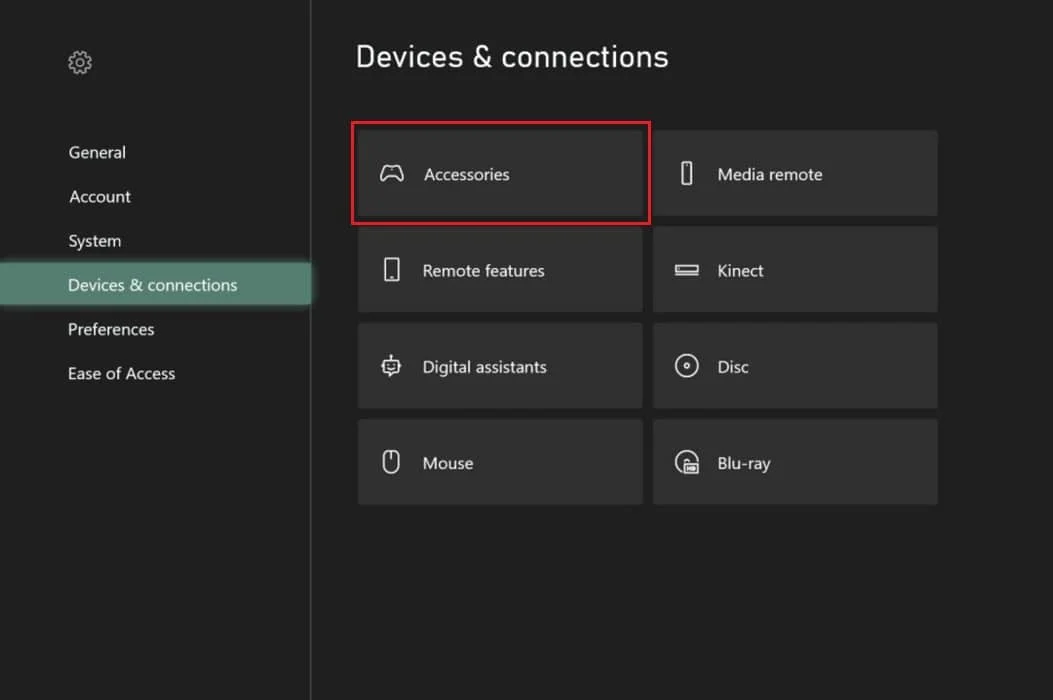
3. Щелкните значок с тремя точками , чтобы открыть настройки контроллера .
4. Выберите Громкость в меню. Это откроет новое окно с левой стороны.
5. Перейдите к микшеру чата и установите ползунок предпочтительно в среднее положение.
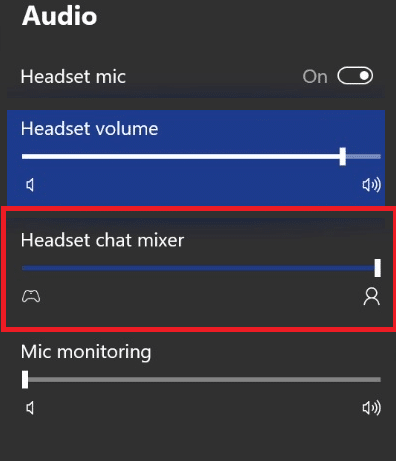
Читайте также: Как исправить код ошибки Xbox One 0x87dd0006
Способ 7: изменить вывод партийного чата
Эта функция дает вам возможность выбрать, будет ли групповой чат передаваться через гарнитуру, динамик телевизора или и то, и другое. Если вы настроили групповой чат на динамик, то, очевидно, его не будет слышно через гарнитуру. Выполните шаги, указанные ниже, чтобы исправить неработающую гарнитуру Xbox One, изменив вывод командного чата.
1. В настройках Xbox перейдите на вкладку « Общие ».
2. Выберите Громкость и аудиовыход.
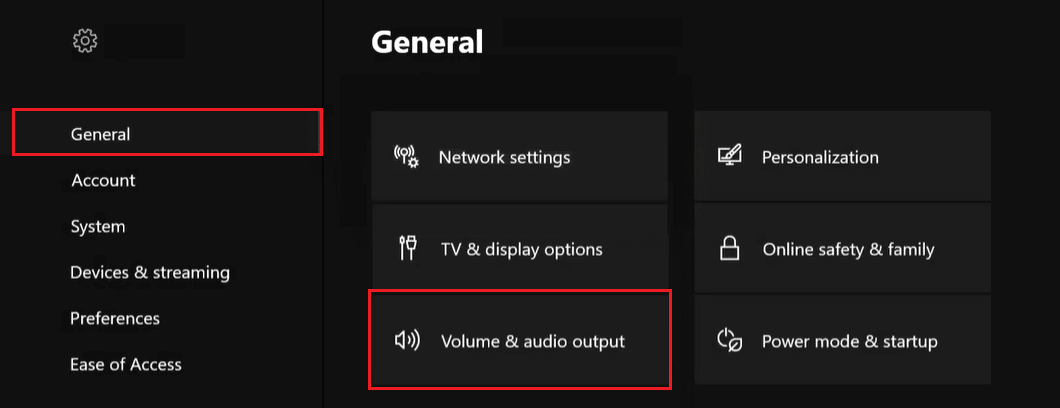
3. Щелкните Выход группового чата на левой панели.
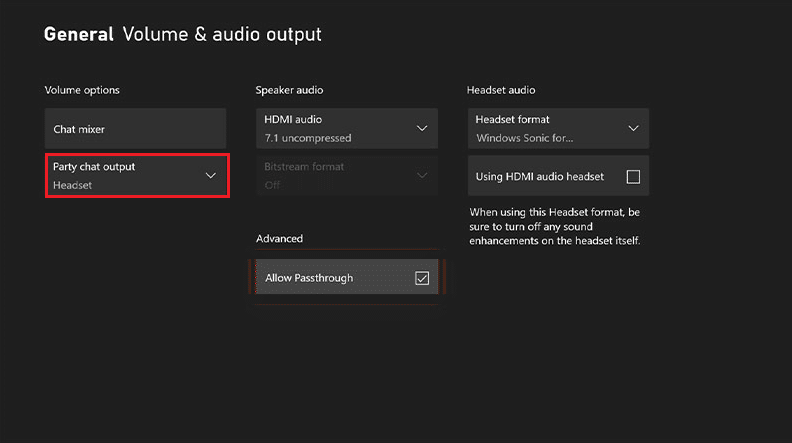
4. Наконец, выберите «Наушники и динамики ».
Способ 8: обновить прошивку контроллера
Некоторые системные ошибки могут привести к сбою прошивки, а потеря звука может быть побочным эффектом. Microsoft время от времени отправляет обновления прошивки Xbox One, одно из которых может содержать ключ к устранению этой проблемы. Чтобы обновить прошивку, выполните следующие действия:
1. На Xbox One войдите в свою учетную запись Xbox Live .
2. На геймпаде нажмите кнопку Xbox, чтобы открыть Гид .
3. Перейдите в Меню > Настройки > Устройства и аксессуары .
4. Здесь выберите «Аксессуары », как показано на рисунке.
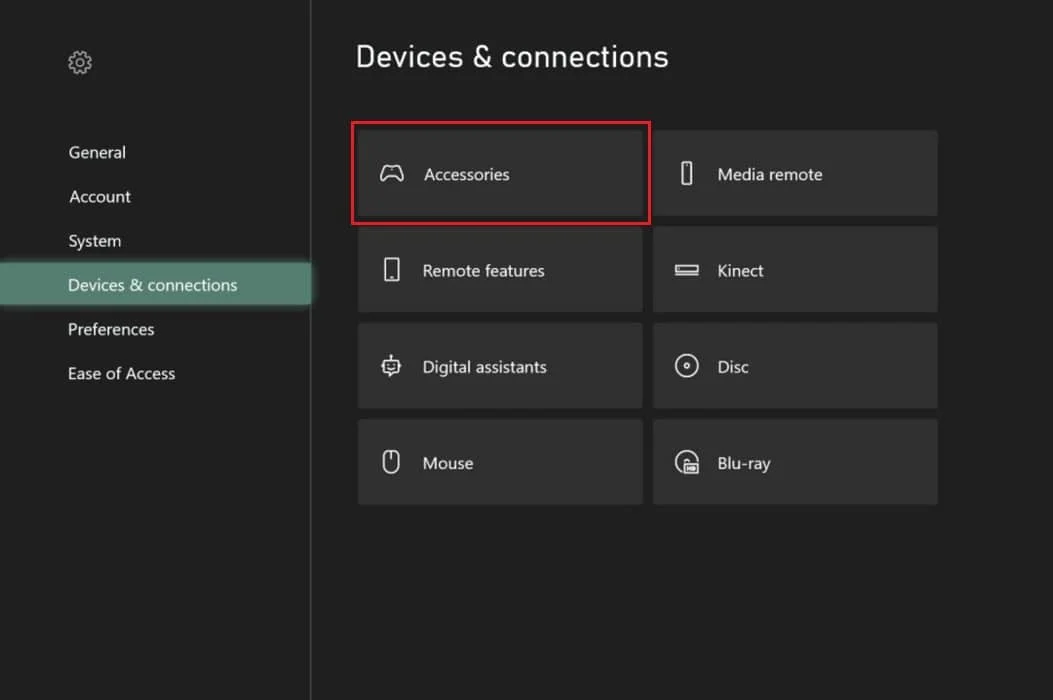
5. Наконец, выберите свой контроллер и выберите «Обновить сейчас ».
Примечание. Прежде чем приступить к обновлению контроллера, убедитесь, что контроллеры заряжены.
6. Следуйте инструкциям и дождитесь завершения обновления, прежде чем тестировать звук.
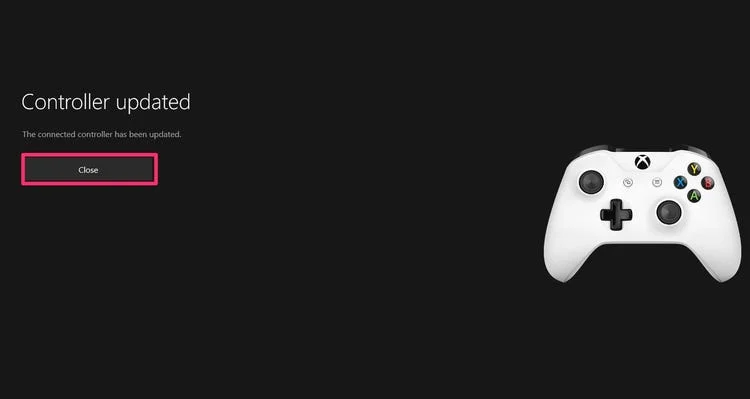
Если в поле указано, что обновление недоступно, вы можете перейти к следующему способу.
Читайте также: исправление недостаточности системных ресурсов для завершения ошибки API
Метод 9: сброс Xbox One
Если описанные выше методы устранения неполадок с гарнитурой Xbox One не работают, сброс Xbox One до заводских настроек может быть окончательным решением, поскольку это может устранить любые основные проблемы и вернуть настройки к состоянию по умолчанию. Упомянутый ниже простой способ перезагрузить консоль.
1. Нажмите кнопку Xbox, чтобы открыть Гид .
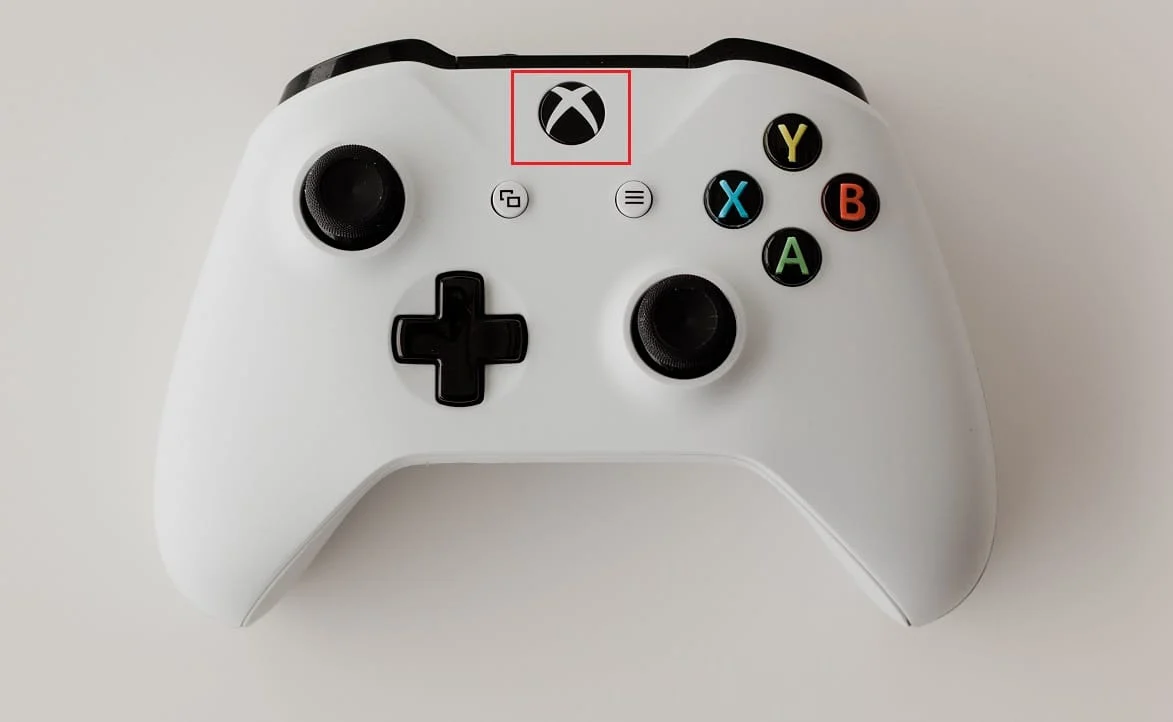
2. Перейдите в « Настройки » > «Система» > «Информация о консоли », как показано ниже.
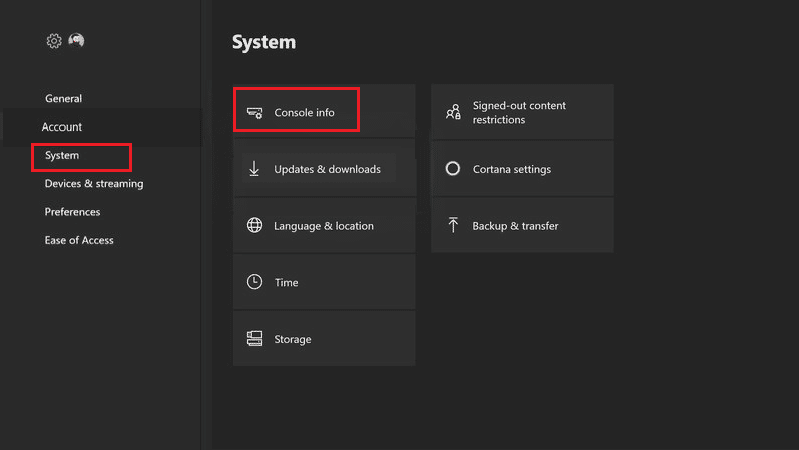
3. Щелкните Сбросить консоль . Вам будет предложено два варианта.
4А. Сначала нажмите « Сбросить» и сохраните мои игры и приложения , так как это только сбрасывает прошивку и настройки. Здесь игровые данные остаются нетронутыми, и вам не нужно загружать все заново.
После завершения процесса сброса проверьте, заработала ли гарнитура снова.
4Б. Если нет, выберите « Сбросить» и вместо этого удалите все из меню « Информация о консоли ».
Способ 10: обратитесь в службу поддержки Xbox
Если все упомянутые выше методы не помогли, вы можете списать это на аппаратную проблему. Это можно исправить только с помощью специалиста, то есть ремонта или замены консоли, гарнитуры или контроллера Xbox One. Если на ваше устройство распространяется гарантия, вы можете обратиться в службу поддержки Xbox для устранения проблем с гарнитурой Xbox One.
Рекомендуемые:
- Как включить или отключить быстрый доступ в Windows 11
- Как скачать и установить Minecraft на Windows 11
- Как использовать коды цветов Minecraft
- Как отключить игровую панель Xbox в Windows 11
Надеемся, что описанные выше методы помогли вам решить проблему с неработающей гарнитурой Xbox One . Кроме того, если у вас есть какие-либо вопросы/предложения относительно этой статьи, не стесняйтесь оставлять их в разделе комментариев. Дайте нам знать, какую тему вы хотите, чтобы мы исследовали дальше.
